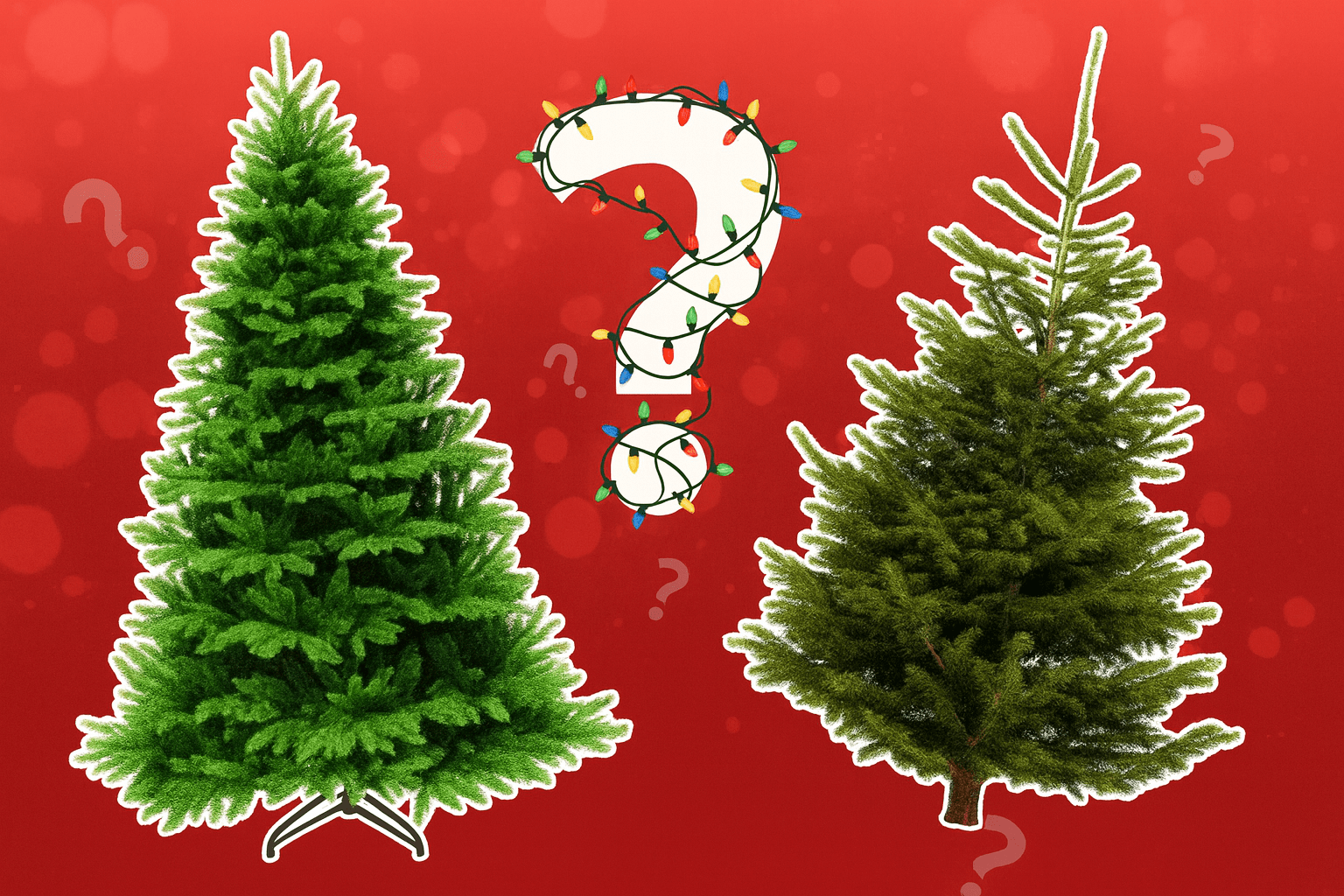Полезные сочетания клавиш macOS, которыми я пользуюсь каждый день
Переход на новую операционную систему всегда связан с некоторыми трудностями. Приходится привыкать к иной логике работы, а еще запоминать новые сочетания горячих клавиш. Первое при покупке MacBook Air мне делать не пришлось, так как до этого я очень много времени пользовался iMac, а вот хоткеи потребовалось повспоминать. Тем более, что на Windows очень большое количество операций я выполнял с помощью них, и мне потребовалось некоторое время, чтобы вновь привыкнуть к macOS и ее сочетаниям. Спустя более чем полгода после возвращения в мир компьютеров Apple я готов поделиться с вами теми горячими клавишами, которыми пользуюсь практически каждый день.
При работе за компьютерами Apple рекомендую использовать различные сочетания клавиш. Изображение: yandex.ru
❗️ПОДПИСЫВАЙСЯ НА НАШ КАНАЛ В ДЗЕНЕ И ЧИТАЙ КРУТЫЕ СТАТЬИ БЕСПЛАТНО
Содержание
Как сделать скриншот на Маке
Первое, что мне требуется в моей работе, — это регулярное создание скриншотов. Снимки экрана на компьютере Apple приходится делать чуть ли не ежедневно, и поэтому я на вооружение взял три сочетания клавиш:
Shift + Command + 3 — снимок всего экрана;
Shift + Command + 4 — скриншот активного окна;
Shift + Command + 4 + пробел — активирует прицел, позволяющий сделать скриншот произвольной области экрана.
Каждым из этих сочетаний я периодически пользуюсь, но чаще всего именно последним. Сразу выделяю нужную часть экрана, и она сохраняется на рабочий стол. Реже всего пользуюсь хоткеем, чтобы сделать скриншот всего экрана. Потом все равно приходится его форматировать, так что лучше сразу выделить нужную область и взаимодействовать с ней.
Показать рабочий стол компьютера
Кстати, по умолчанию macOS сохраняет все снимки экрана на рабочий стол. Поэтому приходится получать доступ к файлам, которые там находятся, либо через Finder, переходя в соответствующую папку, либо простым выходом на рабочий стол компьютера Mac. Чтобы последняя операция стала быстрее, я пользуюсь следующим сочетанием клавиш:
Command + F3
Если использовать кнопку F3 без Command, то она открывает Mission Control и позволяет быстро переключаться между открытыми рабочими столами. А вот если вы их объедините в сочетание, то мгновенное сворачивание всех активных окон вам гарантировано. Очень удобно.
Заблокировать экран компьютера
В перерыве между работой лучше заблокировать экран компьютера. Изображение: themockup.club
Хоть рабочий день и длинный, но постоянно перед компьютером я предпочитаю не сидеть. Всё-таки и для здоровья не особо полезно, да и покушать иногда надо. Чтобы не закрывать постоянно крышку ноутбука и не испытывать петли, я блокирую экран. Причем делаю это не с помощью строки состояния, а сочетанием клавиш:
Control + Command + Q
❗️ПОДПИСЫВАЙСЯ НА ТЕЛЕГРАМ-КАНАЛ СУНДУК АЛИБАБЫ. ТАМ КАЖДЫЙ ДЕНЬ ВЫХОДЯТ ПОДБОРКИ САМЫХ ЛУЧШИХ ТОВАРОВ С АЛИЭКСПРЕСС
Зажали три кнопки, и экран сразу заблокировался. В такой ситуации можете быть уверены, что, пока вас нет возле компьютера, ребенок никуда не залезет и не понажимает важные кнопки в рабочей программе или переписке.
Закрыть запущенную программу
Пользователи компьютеров Apple знают, что далеко не все приложения можно закрыть, нажав на красный крестик в левом верхнем углу экрана. Иногда для этого приходится щелкать правой кнопкой мыши по иконке в Доке и лишь оттуда производить закрытие программы. Предлагаю более быстрый способ:
Command + Q
Это сочетание практически мгновенно закрывает активное приложение, причем именно закрывает, а не просто сворачивает его в Док. Штука очень удобная, так что пользуйтесь на здоровье.
Как форматировать текст
При работе с текстом без горячих клавиш никуда. Изображение: lovelymockups.com
Не забываем и про то, что на компьютерах Mac многие работают с текстом. В такой ситуации для его форматирования лучше пользоваться хоткеями. Как показала практика, зажать пару кнопок на клавиатуре куда быстрее, чем тянуться к верхней части экрана курсором мыши или вылавливать плавающее меню. Вот те горячие клавиши, которые я каждый день задействую для форматирования текста:
Command + B — жирный шрифт;
Command + I — наклонный шрифт;
Command + U — вставить гиперссылку;
Command + A — выделить весь текст (работает и в Finder с файлами);
Shift + Command + X — зачеркнутый шрифт.
❗️ПОДПИШИСЬ НА НАШ ЧАТИК В ТЕЛЕГРАМЕ. ТАМ СОБРАЛИСЬ ТОЛЬКО ИЗБРАННЫЕ ЧИТАТЕЛИ
Эти комбинации мне нужны постоянно, и они всерьез ускоряют работу по приведению внешнего вида любого текста в порядок. Обязательно запомните их и точно оцените удобство.
Кавычки елочки на клавиатуре
Однако в macOS есть еще одно очень интересное сочетание клавиш, которое сделает ваш текст интереснее. Многим не нравятся стандартные кавычки, которые можно поставить с клавиатуры с помощью сочетания Shift + 2. Выглядят, по крайней мере в тексте на русском языке, они не так интересно. Именно поэтому предлагаю вам запомнить горячие клавиши, чтобы ставить кавычки-елочки:
Shift + Option + = — кавычки открываются «;
Option + = — кавычки закрываются ».
Кому-то, конечно, может быть лень пользоваться такими сочетаниями для кавычек, но с точки зрения внешнего вида они действительно смотрятся куда интереснее. Пожалуй, все рассмотренные в этом материале горячие клавиши действительно являются самыми удобными и полезными. Практически каждый пользователь компьютера Mac сможет встроить их в свое повседневное использование. Так что выбирайте самые полезные и рассказывайте в нашем чатике в Телеграме, получилось ли у вас пользоваться именно ими, а не выполнять действия с помощью мыши.